Релевантный контент
-
- 1. 6 лучших альтернатив Adobe Reader для Windows 11, 10, 8, 7, Vista & XP [2025]
- 2. Как Сохранить Файлы на Google Диске
- 3. Добавить Файлы в Закрытую или Общую Папку на Гугл Диске
- 4. Как конвертировать PDF в Word с помощью Foxit Reader
- 5. Как конвертировать PDF в Excel с iLovePDF
- 6. Как конвертировать документы в формате Doc в PDF, используя iLove PDF
У вас есть проблемы с открытием программы Adobe Acrobat? Поскольку Adobe является изобретателем формата PDF, то он достаточно хорошо понимает, как улучшить работу пользователей PDF, особенно когда вы инвестируете в премиальные версии Acrobat. Однако на разных этапах использования Adobe Acrobat может показывать нестабильное поведение, что негативно сказывается на удобствах использования. Программа можете не импортировать файлы, показывать фатальные ошибки при обновлении или запуске программы, а также просто не реагировать на простые команды. Если Ваш Adobe Acrobat Reader не может открыться, прочитайте статью ниже, чтобы найти лучшее решение проблемы.
Одношаговое решение в случае, если Adobe Acrobat не открывается
Прежде чем мы опишем решение для проблемы «Adobe Acrobat не открывается», мы представим более дешевую альтернативу - PDFelement. Это универсальное решение PDF для всех ваших проблем с PDF.
- Это также профессиональная программа, чтобы помочь пользователям отредактировать любой PDF-контент в PDF, включая текст, изображения, ссылки, объекты и т.д.
- Это также инструмент для создания аннотаций PDF, который позволяет комментировать файлы PDF.
- Функция конвертации позволяет пользователям преобразовывать Word, Excel, PowerPoint, изображения, веб-страницы и текстовые файлы в файлы PDF и наоборот.
- Легко создает и заполняет формы.
- Преобразовывает отсканированные PDF-файлы и PDF-файлы на основе изображений в редактируемый текст с возможностью его поиска.
Сравнение программ PDFelement и Adobe Acrobat
|
Характеристики продукта
|
Acrobat Standard DC
|
|---|

Другие решения проблем, кроме проблемы «Adobe Acrobat не открывается»
Наряду с тем, что существует проблема открытия Adobe Acrobat, мы собрали список из 5 наиболее распространенных проблем, с которыми пользователи сталкиваются при использовании Adobe Acrobat, а также возможные решения для каждой из них.
1. Проблемы загрузки и установки
Неудачная загрузка может проявляться несколькими способами. Когда вы начинаете загрузку, процесс может не запуститься или загрузка может прекратиться преждевременно. Загрузка может прерваться сообщением об ошибке еще до полной загрузки установочного файла.
Решения:
- Попробуйте начать загрузку еще раз. На странице загрузки убедитесь, что вы выбрали последнюю версию Adobe Acrobat из раскрывающегося списка перед загрузкой.
- Убедитесь в том, что у вас стабильное Интернет-соединение. Запустите проверку подключения, чтобы убедиться в том, что ничего не мешает вашему подключению, и снова начните загрузку.
- Обновите вашу видеокарту.
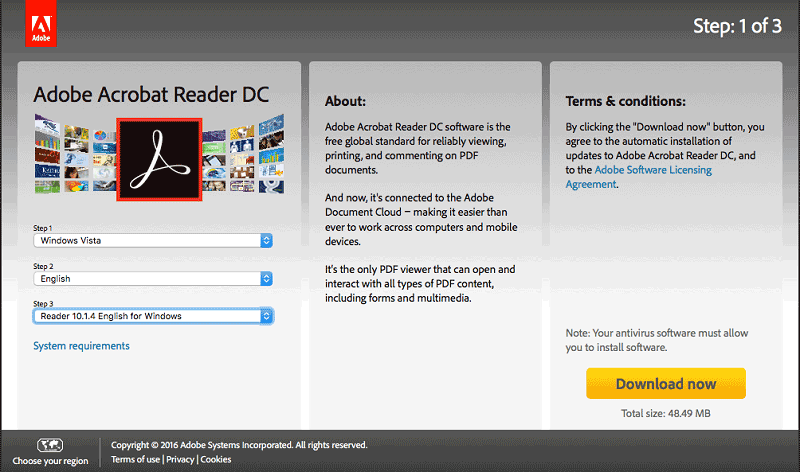
2. Программа не запустится
При попытке открыть Adobe Acrobat пользователи зачастую могут сталкиваться с сообщением об ошибке, которое начинается с чего-то вроде «Adobe Acrobat Reader DC прекратил работу». Затем приложение закрывается, и программа не запускается. Это происходит повторно и при перезагрузке компьютера, а также переустановке приложения.
Решения:
- Убедитесь в том, что приложение имеет все соответствующие обновления, включая обновления безопасности. Вы можете проверить наличие ожидаемых обновлений, щелкнув правой кнопкой мыши по значку обновления Adobe на панели задач. Если есть ожидаемое обновление, запустите его и перезагрузите компьютер.
- Удалите Adobe Acrobat, а затем запустите Acrobat Cleaner Tool в Windows или CSCleaner на Mac. Это позволит удалить все до последнего бита вашей программы Adobe. Переустановите Acrobat при помощи CS6 Installer или Adobe Application Manager для абонентов CC. Переустановите компьютер.
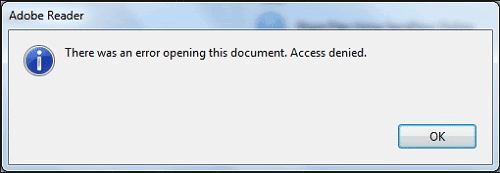
3. Проблемы с обновлениями
В ряде случаев обновление установленных версий Adobe Acrobat вызывает больше проблем, чем решений. Acrobat может иногда зависать или зависать при установке обновлений или перестать работать сразу после обновления. Вы также можете столкнуться с рядом ошибок «Ошибка обновления», в том числе с неожиданным завершением во время обновления, ошибкой записи в файл, недостаточными правами на изменение определенных файлов, ошибкой при удалении старой версии приложения и множеством других ошибок, которые возникают во время или после обновления.
Решения:
- Выполняя обновления до Acrobat, не забудьте закрыть все запущенные окна программы, пока обновление не будет завершено.
- Убедитесь в том, что вы запускаете обновления только из приложения, а не со сторонних сайтов.
- Если ничего не помогает, удалите приложение с Mac или PC, перезагрузите компьютер и переустановите приложение.
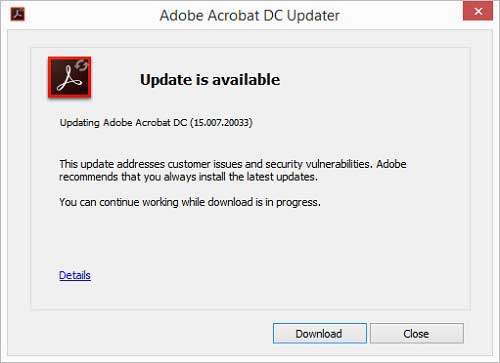
4. Программа не открывает PDF-файлы
Иногда файлы PDF могут полностью отказаться открываться при помощи Adobe Acrobat, даже после выполнения новой установки и использования различных способов загрузки файлов (перетаскивание, импорт файла или с помощью правой кнопки мыши на значке файла PDF).
Существует ряд причин, почему PDF-файлы могут отказаться открываться. Файл PDF может быть защищен паролем, поврежден или несовместим с Adobe Acrobat. В вашей установке Adobe Acrobat также могут отсутствовать данные или они могут быть повреждены, что может вызвать проблемы при попытке его запустить.
Решения:
- Если файлы защищены паролем, введите правильный пароль, чтобы открыть файл.
- Убедитесь в том, что PDF-файл не поврежден и является совместимым.
- Обновить, починить, переустановить вашу версию Acrobat, чтобы позволить ей функционировать легко.
- В конце убедитесь, что ваша операционная система способна распознавать PDF-файлы.

5. Ошибки, связанные с печатью
Ошибки, связанные с печатью, также часто встречаются в Adobe Acrobat. Приложение обычно зависает, самостоятельно закрывается или не отвечает, когда вы пытаетесь выполнить печать. Это случается даже тогда, когда у принтера и его драйвера нет проблем.
Решения:
- Многие вопросы, связанные с печатью, могут быть решены при помощи обновления Acrobat Reader до версии 10.1.3. Откройте вашу версию Acrobat, перейдите во вкладку Помощь (Help). Проверьте обновления и дождитесь, пока обновления будут установлены.





